E foi lançado o Avidemux 2.8.1 com decodificação de hardware VP9 VDPAU de 8 bits. Confira as novidades e veja como instalar no Linux.
O Avidemux é um poderoso editor de vídeo aberto projetado para cortes simples, filtragem e codificação de tarefas. Ele é um editor e conversor de vídeo que pode ser usado tanto para processar e editar vídeos, como também para converter arquivos de vídeo de um formato para outro.
O programa é um software livre coberto pela licença GNU GPL e está disponível para Linux, BSD, Mac OS X e Microsoft Windows.
E, apesar do nome do programa começar com ‘Avi’, usando uma variedade de codecs, o aplicativo suporta muitos tipos de arquivos (incluindo AVI), arquivos MPEG compatível com DVD, MP4 e ASF.
Ao usar o Avidemux as tarefas podem ser automatizadas usando projetos, fila de tarefas e recursos de script poderosos. Isso tudo torna determinadas atividades muito mais produtivas.
Embora não tão cheio de recursos como, digamos, o OpenShot ou o Kdenlive, o Avidemux é um editor de vídeo de código aberto simples de usar e que já existe há muito tempo.
Agora, o Avidemux foi atualizado para a versão 2.8.1, uma grande atualização que traz novos recursos interessantes e muitos aprimoramentos.
Novidades do Avidemux 2.8.1
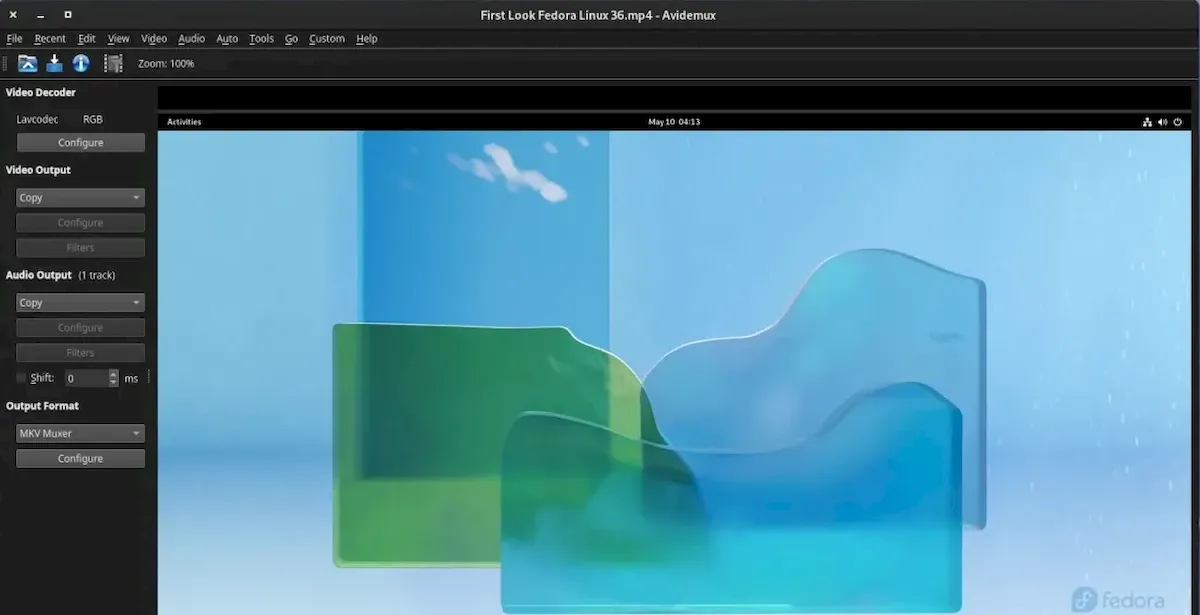
O Avidemux 2.8.1 está aqui nove meses após o Avidemux 2.8.0 e apresenta vários novos recursos, como um equalizador de 3 bandas, novas opções de downmix, ou seja, fone de ouvido estéreo e surround virtual de fone de ouvido, a capacidade de configurar até 32 faixas de áudio e três novos filtros, ou seja, 3D LUT, Rotação Arbitrária e Decimar.
Esta versão também implementa alteração de taxa de quadros personalizada (estiramento de áudio com controle de pitch), um compressor configurável (DRC), opções independentes de ganho e atraso de canal, opções de remapeamento de canal e uma nova opção no “Resize”, “Fit to size”, e filtros “Zoom” para forçar o aplicativo a lembrar o método de redimensionamento selecionado.
Além disso, o Avidemux 2.8.1 traz melhorias de desempenho e qualidade de mapeamento de tom HDR, suporte para decodificação de hardware VP9 de 8 bits via VDPAU (Video Decode and Presentation API for Unix) em sistemas Linux com GPUs que também possuem um decodificador VP9 como OpenGL renderizado em tempo real nas caixas de diálogo de configuração do filtro de vídeo para melhorar o desempenho em telas HiDPI.
A interface do usuário também foi aprimorada nesta versão e agora oferece melhor suporte para telas HiDPI com um novo conjunto de botões compatível com HiDPI, opções de tema claro e escuro no menu Exibir, informações de arquivo estendidas, novos botões para buscar o início da seleção ( A) e final (B) na visualização do filtro de vídeo em tempo real e imagem de logotipo escalonável e arrastável na caixa de diálogo de configuração do filtro de vídeo “Adicionar logotipo”.
Por último, mas não menos importante, o Avidemux 2.8.1 torna possível salvar a configuração de volume na saída, adiciona a capacidade de usar a roda do mouse para procurar em ciclos de 60 segundos através dos modos de busca de 1/2/4/60 segundos, adiciona um novo teclado atalho (CTRL+F) para adicionar filtros parciais rapidamente e adiciona um novo codificador de vídeo para sistemas macOS chamado VideoToolbox HEVC (“ffVTEncHEVC”).
Sob o capô, a nova versão do Avidemux vem com o framework multimídia FFmpeg 4.4.2 e correções para vários problemas, como uma falha que ocorreu ao terminar a codificação com o codificador VP9, várias falhas no filtro de vídeo “Resample FPS” ao ativar o movimento interpolação, uma cópia para a área de transferência falha quando a seleção se estende até o final do vídeo, bem como uma falha no driver VA-API em sistemas Linux.
Para saber mais sobre essa versão do Avidemux, acesse a nota de lançamento.
Como instalar ou atualizar o Avidemux
Para instalar a versão mais recente do Avidemux nas principais distribuições Linux, use esse tutorial:
Como instalar o editor de vídeos Avidemux no Linux via Flatpak
Como instalar o Avidemux no Linux via arquivo AppImage
Como instalar a versão mais recente do Avidemux no Ubuntu
E se você quiser saber como usar o Avidemux para converter arquivos, dê uma olhada no tutorial abaixo:
Como converter vídeos com Avidemux sem complicações